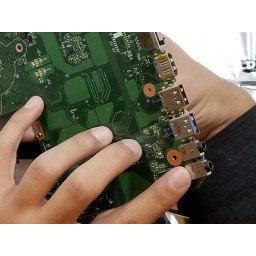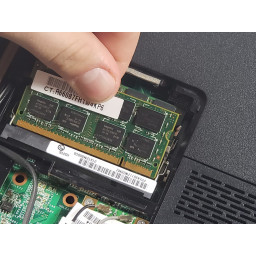Ваша заявка или вопрос будут отправлены 10-ти наиболее подходящим по сферам деятельности сервисным центрам Москвы. Всего в Москве - 5 192 сервисных центра, которые ремонтируют 374 вида техники.
Как предотвратить отделение верхнего корпуса, смазывая жесткие шарниры на MacBook Pro 15 "Unibody, конец 2008 г. и начало 2009 г.

- ВКонтакте
- РћРТвЂВВВВВВВВнокласснРСвЂВВВВВВВВРєРСвЂВВВВВВВВ
- Viber
- Skype
- Telegram
Шаг 1
Возьмите прозрачный пластиковый язычок и вытащите аккумулятор из Unibody.
Если защелка нажата, она заблокирует аккумулятор на месте.
Шаг 2
Один 5,4 мм винт Филлипса.
Три 14 мм крестообразных винта.
Четыре винта Phillips 3,5 мм.
Шаг 3
Отсоедините кабель камеры, потянув охватываемый конец прямо из гнезда в направлении отверстия оптического привода.
Не пытайтесь поднять этот разъем прямо над платой. Потяните разъем параллельно лицевой панели логической платы.
Отключите кабель данных камеры от канала в оптическом приводе.
Шаг 4
Крышка сцепления сдвинется примерно на 0,25 дюйма и остановится. Не прилагайте слишком больших усилий вправо.
При установке на место крышки сцепления обязательно наденьте ее на компоненты, выступающие от нижнего края дисплея примерно на 0,25 дюйма вправо от его окончательного установленного положения на дисплее.
Шаг 5
Шаг 6
Шаг 7
Крайний левый винт может остаться в кабеле камеры.
Отделите кронштейн кабеля камеры от кабеля камеры и снимите его с компьютера.
Шаг 8
Работая справа налево, осторожно продолжайте отпускать и поднимать сцепление вдоль нижнего края дисплея в сборе.
Снимите крышку сцепления с передней панели и отложите ее в сторону.
При повторной установке крышки сцепления обязательно расширяйте отверстие, надевая его на маленькую черную пластиковую косметическую крышку, которая заполняет открытый конец крышки сцепления, когда она на месте. Косметическая крышка имеет очень тонкие и нежные пластиковые ручки, которые удерживают ее до правого шарнира сцепления.
Шаг 9
Вытяните разъем LVDS прямо из гнезда.
При отсоединении кабеля LVDS не тяните за черный язычок, прикрепленный к замку кабеля LVDS. Мы рекомендуем шевелить кабель, прилагая усилие, чтобы медленно «вытащить» разъем из гнезда.
Шаг 10
Распылите небольшое количество силиконовой смазки на шарниры дисплея, где находится серебряная часть.
Пока вы там, проверьте три винта, которые держат петли на предмет люфта, и при необходимости подтяните их.
Эти винты иногда ослабляются после нескольких лет ежедневного использования, поэтому в любом случае рекомендуется проверить герметичность
Не распыляйте слишком много смазки на петли, так как это может привести к образованию луж и попаданию под ЖК-дисплей!
Шаг 11
Этот винт может оставаться в плену в кабеле LVDS.
Поднимите кронштейн кабеля LVDS из верхнего корпуса.
Шаг 12
Откройте и закройте дисплей несколько раз, проверяя, закрывается ли дисплей и открывается ли более плавно.
Если вы чувствуете, что смазка не очень помогает, вы можете попробовать смазать ее снова. Но не переусердствуйте.
Шаг 13
Шаг 14
Положите открытый MacBook Pro на стол, как показано на рисунке.
Удерживая дисплей и верхний регистр вместе с другой рукой, выньте винт Torx 6 мм из нижнего кронштейна дисплея.
Шаг 15
Удалите последний оставшийся 6 мм винт Torx, крепящий дисплей к верхнему корпусу.
Шаг 16
Слегка поверните дисплей от верхнего регистра.
Поднимите дисплей подальше от верхнего корпуса, следя за любыми кронштейнами или кабелями, которые могут зацепиться.
Комментарии
Пока еще нет ниодного комментария, оставьте комментарий первым!
Также вас могут заинтересовать
Вам могут помочь


Лаборатория ремонта

Nicom
Не работает ноутбук Apple?
Вызовите мастера или курьера на дом оформив заявку, она будет передана в подходящие мастерские.